
Meine Tutoriale werden hier getestet



Meine Tuts sind hier registriert


Die Tutorialübersetzung habe ich mit PSP 2020 am 27.08.2022 erstellt,dies kann aber
auch problemlos mit anderen Programmen und Versionen nachgebastelt werden.
Das Copyright des ins deutsche PSP übersetzten Tutorials
liegt bei mir Elfe.
Das Tutorial darf nicht kopiert oder auf anderen Seiten
zum Download angeboten werden.
Vielen Dank an Bea das ich deine PSP Tutoriale
ins Deutsche übersetzen darf-in Zusammenarbeit mit Sternchen06 aka A.Brede-Lotz.
Merci à Bea de m'avoir permis d'utiliser votre tutoriel PSP
peut traduire en allemand en coopération avec Sternchen06 aka A.Brede-Lotz
Das Original Tutorial findest du hier

INFO
1. Ab der PSP Version X3(13) bis zur Version X6(16) ist
horizontal spiegeln jetzt vertikal spiegeln und
vertikal spiegeln jetzt horizontal spiegeln
2. Ab Version X7 gibt es nun auch
wieder die Option auf die andere Seite zu spiegeln
Bild - Spiegeln - Horizontal spiegeln
oder Vertikal spiegeln nicht zu verwechseln mit Bild -
Horizontal spiegeln - Horizontal oder Vertikal
Wer allerdings die unter Punkt 1
genannten Versionen hat,
sollte sich die Skripte dafür in den Ordner
Skripte (eingeschränkt) speichern
Die Skripte kannst du dir downloaden indem du
auf das Wort
SKRIPTE
klickst
Wenn du dann die jeweiligen Skripte anwendest wird auch wieder so
gespiegelt wie du es von älteren Versionen kennst.
Aber Achtung!!!
Wenn im Tut z.B Spiegeln - Horizontal spiegeln steht,
musst du mit dem vertikal spiegeln Skript arbeiten und umgekehrt.
Weitere Änderungen sind:
Bildeffekte/Verschiebung heisst nun-Versatz
Anpassen-Einstellen
Ebenen einbinden/zusammenfassen-heisst jetzt zusammenführen
Helligkeit – heißt nun Luminanz
Abkürzungen:
VGF-Vordergrundfarbe
HGF-Hintergrundfarbe
HG-Hintergrund
FV-Farbverlauf
VSB-Vorschaubild
AS-Animationsshop
ZS-Zauberstab
Wenn etwas verkleinert wird,ohne Haken bei Größe aller Ebenen,
sonst schreib ich es dazu.

Bei Kauftuben achtet bitte auf die richtige Lizenz und nutzt einen Text oder eine Wordart,
Orientiert euch an meinem Vorschaubild,
Filter:
Mehdi - Wavy Lab 1.1
Carolaine and Sensibility -CS-L Dots
L en K's - L en K Jouri
Ap Lines - Silverlining
FU Unlimited - &<Bkg Designer sf10 I> - Cruncher/Dice it
Simple-Top Bottom Wrap/4 Way Average/Top Left Mirror
Alien Skin Eye Candy 5 Impact-Glass/Perspective Shadow
Folgendes Material:

Du brauchst eine geeignete Tube,
Meine ist von "Angi"
Du kannst ihre schönen Poser hier finden,
Angi´s Poserwelt
[/size]
Wenn Du eigene Farben und/oder Materialien verwendest, dann spiele mit dem Mischmodus
und/oder der Ebenendeckkraft.
Ich arbeite mit den original Farben,

Hast du alles? Dann fangen wir an,
Schnapp dir einen Kaffee und es geht los

1.^^
Öffne Alpha_Xena,
Fenster - Duplizieren,
Original schließen - Wir arbeiten auf der Kopie weiter.
2.^^
Effekte - Mehdi - Wavy Lab 1.1 - Farbe Weiß und 3 in den letzten beiden Farben -siehe Screen,

Einstellen-Unschärfe- Gaußsche Unschärfe bei 50.
3.^^
Ebenen - Neue Rasterebene,
Öffne deine Frauentube,
lasse sie geöffnet,wir brauchen sie später nochmal,
Bearbeiten-Kopieren,
Zurück auf dein Bild,
Auswahl alle auswählen,
Bearbeiten-in eine Auswahl einfügen,
Auswahl aufheben,
Effekte-Bildeffekte-Nahtloses Kacheln -Standard,
Einstellen-Unschärfe-Strahlenförmige Unschärfe-siehe Screen,

Effekte-Kanteneffekte-nachzeichnen.
4.^^
Ebenen - Neue Maskenebene aus Bild-siehe Screen,

Ebenen - Duplizieren,
Effekte-Kanteneffekte-nachzeichnen,
Ebenen zusammenführen-Gruppe zusammenfassen,
Effekte-Bildeffekte-Nahtloses Kacheln -Seite an Seite,
Effekte - Carolaine and Sensibility - CS-L Dots -siehe Screen,

Noch 1x wiederholen.
5.^^
Ebenen zusammenführen-Sichtbare zusammenfassen,
Ebenen - Duplizieren,
Effekte - LenK`s - LenK`s Jouri-siehe Screen,

6.^^
Auswahl - Eine Auswahl aus dem Alphakanal laden,
Lade Auswahl 1,
Drücke die Entf-Taste auf der Tastaur,
Auswahl aufheben,
Effekte-Verzerrungseffekte - Polarkoordinaten-siehe Screen,

7.^^
Auswahl - Eine Auswahl aus dem Alphakanal laden,
Lade Auswahl 2,
Drücke die Entf-Taste auf der Tastaur,
Auswahl aufheben.
8.^^
Effekte - Ap Lines - Silverlining-siehe Screen,

Modus auf Überzug,
Deckkraft auf 55,
Effekte-3D Effekte -Innenfase-siehe Screen,
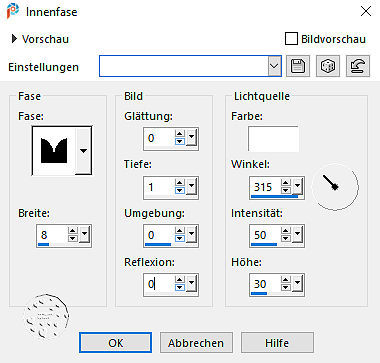
3D-Effekte Schlagschatten 1/1/100/1 schwarz.
9.^^
Ebenen - Neue Ebene,
Auswahl - Eine Auswahl aus dem Alphakanal laden,
Erneut Auswahl 1 laden,
Auswahl umkehren,
Mit Farbe 3 füllen,
Auswahl aufheben,
Effekte-Geometrieeffekte-Parallelogramm-siehe Screen,

Effekte - FU Unlimited - &<Bkg Designer sf10 I> - Cruncher- Standard,
Bearbeiten - Wiederholen - FU Unlimited - (Cruncher) gleiche Einstellung,
Effekte - FU Unlimited - &<Bkg Designer sf10 I> - Dice it -Standard,
Modus auf - Weiches Licht,
Effekte - Ap Lines - Silverlining-siehe Screen,

wiederholen - Ap Lines Silverlining,
3D Effekte - Schlagschatten 0/0/75/25 schwarz.
10.^^
Ebenen zusammenführen-Sichtbare zusammenfassen,
Öffne Deko-Xena-entferne das WZ,
Bearbeiten - Kopieren,
Zu deiner Arbeit zurückkehren,
Bearbeiten - Als neue Ebene einfügen,
Auswahl alle auswählen,
Auswahl schwebend,
Auswahl nicht schwebend,
Auswahl ändern-verkleinern um 25,
Füllen mit Farbe 3,
Auswahl ändern-verkleinern um 25,
Füllen mit weiß,
Auswahl aufheben,
3D-Effekte Schlagschatten 0 /0 /75 /25 schwarz.
11.^^
Auswahl - Eine Auswahl aus dem Alphakanal laden,
Auswahl 3 laden,
Effekte - Alien Skin Eye Candy 5 Impact - Glass - Settings Clear,
Auswahl aufheben.
12.^^
Gehe auf die unterste Ebene(zusammengefasst),
Auswahl - Eine Auswahl aus dem Alphakanal laden,
Auswahl 4 laden,
Auswahl in Ebene umwandeln,
Kopiere erneut deine Frauentube,
Bearbeiten-als neue Ebene einfügen,
(Bea schreibt "in eine Auswahl einfügen),
aber das bitte NICHT[/size] machen,da die Tube verzerrt und das darf nicht,
Bildgröße ändern-je nach Tube,
schiebe sie in der Auswahl zurecht,
Auswahl umkehren,
Drücke die Entf. Taste auf der Tastatur,
erneut Auswahl umkehren,
Auswahl ändern-Auswahlrahmen auswählen-siehe Screen,

Ebenen - Neue Rasterebene,
Füllen mit Farbe 1,
Auswahl aufheben.
13.^^
Ebenen zusammenführen-2x Nach unten zusammenfassen,
3D-Effekte Schlagschatten wie zuvor,
Ebenen - Duplizieren,
Effekte-Bildeffekte-Nahtloses Kacheln -Seite an Seite,
Ebenen - Duplizieren,
Effekte - Simple - Top Bottom Wrap,
Ebenen zusammenführen-Nach unten zusammenfassen,
Noch 1x Wiederholen.
14.^^
Ebenen - Duplizieren,
Effekte- Simple - 4 Way Average,
Ebenen - Anordnen - Nach unten verschieben.
15.^^
Unsere Ebenen sehen folgendermaßen aus

16.^^
Gehe auf die oberste Ebene,
Öffne Deco2_Xena,
Die Signatur entfernen,
Bearbeiten - Kopieren,
Zurück auf dein Bild,
Bearbeiten - Als neue Ebene einfügen,
Auswahlwerkzeug "K" - siehe Screen,

3D-Effekte Schlagschatten 1 / 1 / 50 / 1 schwarz.
17.^^
Ebenen - Duplizieren,
Bild - Vertikal spiegeln(Skript Horizontal),
Bild - Horizontal spiegeln(Skript Vertikal),
Auswahlwerkzeug "K" - siehe Screen,

Deckfähigkeit auf 70.
18.^^
Öffne deine Frauentube,
Bearbeiten-Kopieren,
Bearbeiten-als neue Ebene einfügen,
Bildgröße ändern-je nach Tube,meine hab ich um 65% verkleinert,
Bea schreibt 90%,kommt aber auf eure Tube an,
Schiebe sie nach Geschmack oder schaue auf mein VSB,
Effekte - Alien Skin Eye Candy 5 Impact - Perspective Shadow - Settings Drop Shadow Blurry.
19.^^
Öffne "Titre"(Text),
Bearbeiten-Kopieren,
Bearbeiten-als neue Ebene einfügen,
Schiebe ihn an eine Stelle nach Wahl.
20.^^
Bild - Rand-Symmetrische Ränder hinzufügen,
1 px weiß
3 px Farbe 3
1 px weiß
3 px Farbe 2
10 px weiß
3 px Farbe 2
25 px weiß
3 px Farbe 3
Auswahl-Alle auswählen,
Bild - Symmetrische Ränder hinzufügen,
40 px weiß,
3D-Effekte Schlagschatten 0/0/100/40 schwarz,
Auswahl aufheben.
21.^^
Öffne die Tube Coin,
Bearbeiten-Kopieren,
Bearbeiten-als neue Ebene einfügen,
Auswahlwerkzeug "K" -
X=10
Y=10
(Klicke "M" zum Abwählen der Auswahl),
Auswahl alle auswählen,
Auswahl schwebend,
Auswahl nicht schwebend,
Füllen mit Farbe 2,
Effekte - Carolaine and Sensibility - CS-L Dots wie zuvor,
Effekte-Kanteneffekte-nachzeichnen,
3D-Effekte Schlagschatten 1 / 1 / 50 /1 Schwarz,
Auswahl aufheben,
Effekte -Simple - Top Left Mirror.
22.^^
Bild- Rand 1 px schwarz hinzufügen,
Bildgröße ändern-aller markierten Ebenen auf 900 px Breite oder Forengröße.
Schreibe dein WZ und deine Copyhinweise gut leserlich aufs Bild.
Einstellen- Schärfe - Unscharf maskieren -siehe Screen,

Du hast es geschafft.
Ich hoffe,dir hat es genauso viel Spaß gemacht ,wie mir.

Tutorialübersetzung-27.08.22[/align]
